Як зарэгістравацца і пацвердзіць уліковы запіс на CoinW
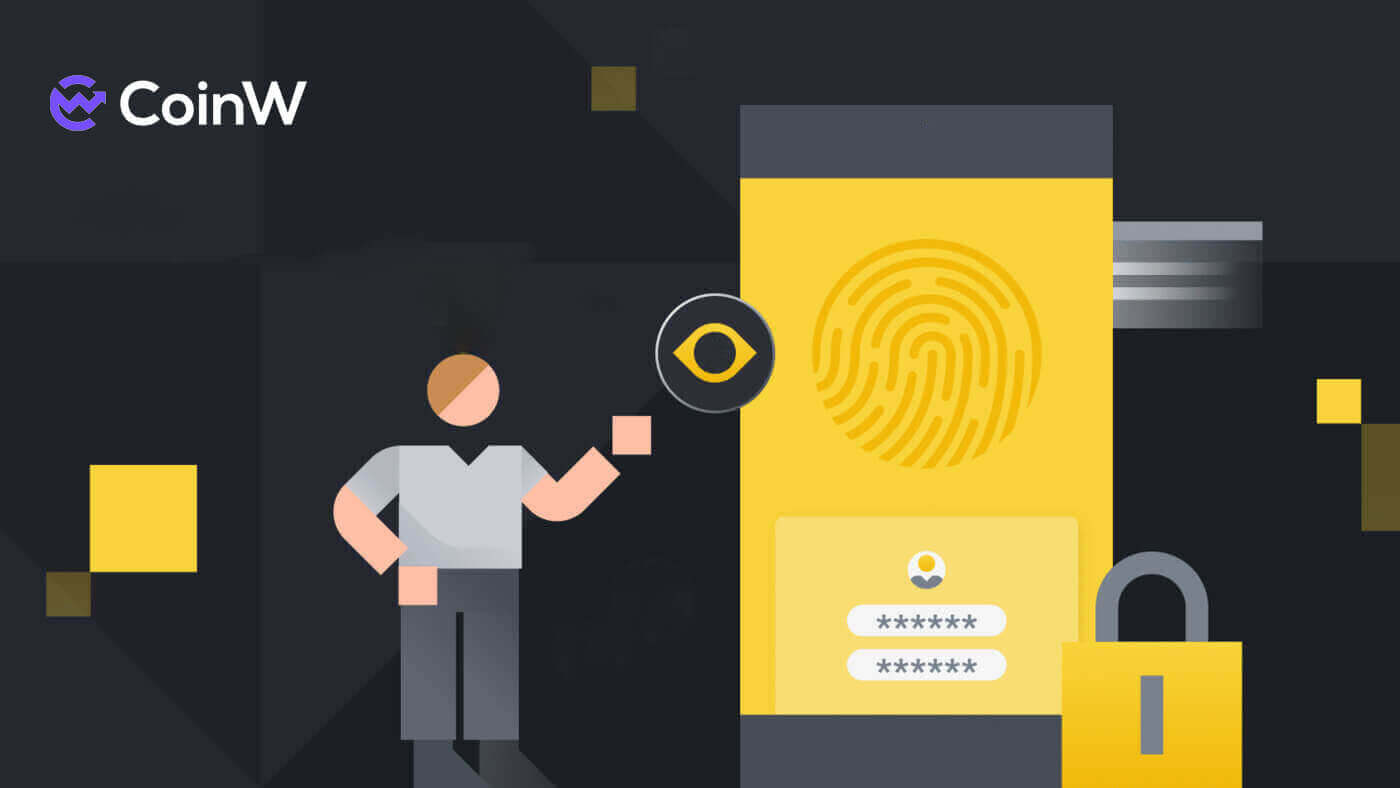
Як зарэгістравацца на CoinW
Як зарэгістравацца на CoinW з дапамогай нумара тэлефона або электроннай пошты
Па нумары тэлефона
1. Перайдзіце ў CoinW і націсніце [ Рэгістрацыя ].
2. Выберыце спосаб рэгістрацыі. Вы можаце зарэгістравацца, выкарыстоўваючы свой адрас электроннай пошты, нумар тэлефона і ўліковы запіс Apple або Google . Уважліва выбірайце тып уліковага запісу. Пасля рэгістрацыі вы не можаце змяніць тып уліковага запісу. Выберыце [Тэлефон] і ўвядзіце свой нумар тэлефона.

3. Затым стварыце бяспечны пароль для свайго ўліковага запісу. Не забудзьцеся праверыць гэта двойчы.

4. Пасля ўводу ўсёй інфармацыі націсніце [Адправіць код] , каб атрымаць код пацверджання SMS.

5. Націсніце на [Націсніце, каб пацвердзіць] і выканайце працэс, каб даказаць, што вы чалавек.

6. Вы атрымаеце 6-значны код спраўджання на свой тэлефон. Увядзіце код на працягу 2 хвілін, пастаўце галачку ў полі [Я прачытаў і згодны з пагадненнем карыстальніка CoinW], затым націсніце [Рэгістрацыя] .

7. Віншуем, вы паспяхова зарэгістраваліся на CoinW.

Па электроннай пошце
1. Перайдзіце ў CoinW і націсніце [ Рэгістрацыя ].
2. Выберыце спосаб рэгістрацыі. Вы можаце зарэгістравацца, выкарыстоўваючы свой адрас электроннай пошты, нумар тэлефона і ўліковы запіс Apple або Google . Уважліва выбірайце тып уліковага запісу. Пасля рэгістрацыі вы не можаце змяніць тып уліковага запісу. Выберыце [Электронная пошта] і ўвядзіце свой адрас электроннай пошты.

3. Затым стварыце бяспечны пароль для свайго ўліковага запісу. Не забудзьцеся праверыць гэта двойчы.

4. Пасля ўводу ўсёй інфармацыі націсніце [Адправіць код] , каб атрымаць код спраўджання па электроннай пошце. Вы атрымаеце 6-значны код спраўджання на сваю электронную скрыню. Увядзіце код на працягу 2 хвілін, пастаўце галачку ў полі [Я прачытаў і згодны з Пагадненнем карыстальніка CoinW] , затым націсніце [Рэгістрацыя] .

5. Віншуем, вы паспяхова зарэгістраваліся на CoinW.

Як зарэгістравацца на CoinW у Apple
1. Акрамя таго, вы можаце зарэгістравацца з дапамогай сістэмы адзінага ўваходу са сваім уліковым запісам Apple , наведаўшы CoinW і націснуўшы [ Рэгістрацыя ].
2. З'явіцца ўсплывальнае акно, націсніце на значок Apple , і вам будзе прапанавана ўвайсці ў CoinW з дапамогай уліковага запісу Apple .

3. Увядзіце свой Apple ID і пароль для ўваходу ў CoinW.


4. Пасля ўводу ідэнтыфікатара Apple і пароля на вашы прылады будзе адпраўлена паведамленне з кодам праверкі. Увядзіце яго.

5. Націсніце на [Давяраць] , каб працягнуць.

6. Націсніце на [Працягнуць], каб перайсці да наступнага кроку.

7. Выберыце [Стварыць новы ўліковы запіс CoinW] .

8. Цяпер уліковы запіс CoinW, створаны тут як па тэлефоне, так і па электроннай пошце, будзе звязаны з вашым Apple ID.

9. Працягвайце запаўняць сваю інфармацыю, затым націсніце [Адправіць код] , каб атрымаць код пацверджання, а затым увядзіце [Код пацверджання праз SMS]/ [ Код пацверджання па электроннай пошце ] . Пасля гэтага націсніце [Рэгістрацыя] , каб завяршыць працэс. Не забудзьцеся паставіць галачку, што вы пагадзіліся з Пагадненнем карыстальніка CoinW. 10. Віншуем, вы паспяхова зарэгістраваліся на CoinW.


Як зарэгістравацца на CoinW з Google
1. Акрамя таго, вы можаце зарэгістравацца з дапамогай сістэмы адзінага ўваходу са сваім уліковым запісам Google , наведаўшы CoinW і націснуўшы [ Рэгістрацыя ].
2. З'явіцца ўсплывальнае акно, абярыце значок Google , і вам будзе прапанавана ўвайсці ў CoinW, выкарыстоўваючы свой уліковы запіс Google .

3. Выберыце ўліковы запіс, які хочаце выкарыстоўваць для рэгістрацыі, або ўвайдзіце ў свой уліковы запіс Google .

4. Каб працягнуць, націсніце [Пацвердзіць] .

5. Выберыце [Стварыць новы ўліковы запіс CoinW] .

6. Цяпер уліковы запіс CoinW, створаны тут як па тэлефоне, так і па электроннай пошце, будзе звязаны з вашым уліковым запісам Google .

7. Працягвайце запаўняць сваю інфармацыю, затым націсніце [Адправіць код] , каб атрымаць код пацверджання, а затым увядзіце [Код пацверджання праз SMS]/ [ Код пацверджання па электроннай пошце ] . Пасля гэтага націсніце [Рэгістрацыя] , каб завяршыць працэс. Не забудзьцеся паставіць галачку, што вы пагадзіліся з Пагадненнем карыстальніка CoinW. 8. Віншуем, вы паспяхова зарэгістраваліся на CoinW.


Як зарэгістравацца ў дадатку CoinW
Прыкладанне можна загрузіць праз Google Play Store або App Store на вашу прыладу. У акне пошуку проста ўвядзіце BloFin і націсніце «Усталяваць». 1. Адкрыйце праграму CoinW на тэлефоне. Націсніце на [Актывы] . 2. З'явіцца ўсплывальнае акно з падказкай для ўваходу ў сістэму. Націсніце на [ Зарэгістравацца зараз ]. 3. Вы таксама можаце пераключыць спосаб рэгістрацыі па мабільным тэлефоне/электроннай пошце, націснуўшы [Рэгістрацыя з дапамогай мабільнага тэлефона] / [Рэгістрацыя з дапамогай электроннай пошты] . 4. Увядзіце нумар тэлефона/адрас электроннай пошты і дадайце пароль для вашага ўліковага запісу. 5. Пасля гэтага націсніце [Рэгістрацыя] , каб працягнуць. 6. Увядзіце праверачны код электроннай пошты/SMS для праверкі. Затым націсніце на [Зарэгістравацца] . 7. Адзначце поле, каб пацвердзіць пагадненне аб рызыцы, і націсніце [Пацвердзіць] , каб завяршыць працэс. 8. Вы можаце ўбачыць ідэнтыфікатар свайго ўліковага запісу, націснуўшы на значок уліковага запісу ў левым верхнім куце старонкі.











Часта задаюць пытанні (FAQ)
Я не магу атрымліваць SMS або электронную пошту
SMS
Спачатку праверце, ці ўсталявана ў вас блакіроўка SMS. Калі няма, калі ласка, звяжыцеся з персаналам службы падтрымкі кліентаў CoinW і паведаміце свой нумар тэлефона, і мы звяжамся з мабільнымі аператарамі.
Электронная пошта
Спачатку праверце, ці ёсць у вашым смецці электронныя лісты ад CoinW. Калі няма, звярніцеся ў службу падтрымкі кліентаў CoinW.
Чаму я не магу адкрыць сайт CoinW?
Калі вы не можаце адкрыць сайт CoinW, спачатку праверце налады сеткі. Калі ёсць абнаўленне сістэмы, пачакайце або ўвайдзіце з CoinW APP.
Чаму я не магу адкрыць CoinW APP?
Android
- Праверце, ці апошняя гэта версія.
- Пераключайцеся паміж 4G і WiFi і выбірайце лепшае.
iOS
- Праверце, ці апошняя гэта версія.
- Пераключайцеся паміж 4G і WiFi і выбірайце лепшае.
Прыпыненне акаўнта
Каб абараніць актывы карыстальнікаў і прадухіліць узлом уліковых запісаў, CoinW усталяваў трыгеры кантролю рызыкі. Калі вы запусціце яго, вам будзе аўтаматычна забаронена выводзіць сродкі на 24 гадзіны. Калі ласка, цярпліва пачакайце, і ваш рахунак будзе размарожаны праз 24 гадзіны. Умовы запуску наступныя:
- Змяніць нумар тэлефона;
- Змяніць пароль для ўваходу;
- Атрымаць пароль;
- Адключыць Google Authenticator;
- Змяніць гандлёвы пароль;
- Адключыць аўтэнтыфікацыю SMS.
Як пацвердзіць рахунак у CoinW
Дзе я магу пацвердзіць свой уліковы запіс?
Вы можаце атрымаць доступ да праверкі асобы з [ Профіль карыстальніка ] - [ Праверка ідэнтыфікатара ] або атрымаць доступ непасрэдна адсюль . Вы можаце праверыць свой бягучы ўзровень праверкі на старонцы, якая вызначае гандлёвы ліміт вашага ўліковага запісу CoinW. Каб павялічыць ліміт, прайдзіце адпаведны ўзровень праверкі асобы.
Як прайсці праверку асобы? Пакрокавае кіраўніцтва (Інтэрнэт)
Базавая праверка
1. Увайдзіце ў свой уліковы запіс CoinW і націсніце [ Профіль карыстальніка ] - [ Праверка ідэнтыфікатара ].
2. Тут вы можаце ўбачыць свой ідэнтыфікацыйны нумар і статус "Праверана".


3. Націсніце на [Upgrade] , каб пачаць працэс.

4. Тут вы можаце ўбачыць [C0 Unverified], [C1 Basic Verification], [C2 Primary Verification] і [C3 Advanced Verification] і адпаведныя ліміты дэпазітаў і зняцця сродкаў. Ліміты адрозніваюцца для розных краін. Націсніце на [Праверыць зараз] , каб пачаць праверку базавай праверкі C1.

5. Выберыце сваю нацыянальнасць або рэгіён.

6. Запоўніце інфармацыю, абярыце тып ідэнтыфікатара і ўвядзіце ідэнтыфікацыйны нумар у поле ніжэй.

7. Пстрыкніце фотарамку пасведчання асобы, затым выберыце сваю фатаграфію на працоўным стале, пераканайцеся, што выявы ў фарматах PNG або JPG.

8. Націсніце [Адправіць на праверку], каб завяршыць працэс.

9. Вы ўбачыце апавяшчэнне, як паказана ніжэй.

10. Пасля завяршэння працэсу яшчэ раз праверце свой профіль, ці знаходзіцца ён на праверцы, як паказана ніжэй. CoinW спатрэбіцца час, каб разгледзець і пацвердзіць ваш профіль.

11. Пасля паспяховай праверкі ваш профіль будзе выглядаць так, як паказана ніжэй.

C2 Першасная праверка
1. Націсніце на [Праверыць зараз] , каб пачаць працэс.
2. Націсніце на [Пацвердзіць выкарыстанне] .

3. Націсніце на [Пачаць праверку] , каб пачаць працэс. Звярніце ўвагу, што вы можаце проста выконваць гэтую праверку два разы на дзень і строга прытрымлівацца інфармацыі, прадстаўленай у вашым дакуменце, каб дасягнуць поспеху ў гэтым працэсе.

4. Націсніце на [Працягнуць] .

5. Выберыце сваю краіну або рэгіён, затым націсніце [Далей] .


6. Выберыце тып дакумента і націсніце [Далей] .

7. Выразна загрузіце малюнак/фота дакумента з абодвух бакоў.

8. Каб працягнуць, націсніце [Далей] .

9. Апошні крок, тварам да твару з камерай пасля націску [Я гатовы]. Сістэме неабходна адсканаваць ваш твар, калі ён падобны на дакумент.

10. Вы будзеце перанакіраваны назад у [Праверка пасведчання асобы] , а статус праверкі будзе паказаны як [На разглядзе] . Калі ласка, цярпліва пачакайце, пакуль ён будзе зацверджаны.

C3 Папярэдняя праверка
Каб павялічыць свае ліміты на куплю і продаж крыпты або разблакіраваць дадатковыя функцыі ўліковага запісу, вам неабходна прайсці праверку [C3 Advanced] . Выканайце наступныя дзеянні:Звярніце ўвагу , што вы не можаце выканаць пашыраную праверку на працоўным стале, не забудзьцеся загрузіць праграму CoinW раней.
1. Націсніце на [Праверыць зараз], каб пачаць.

2. Адзначце галачкай тое, што вы згодны з палажэннем. Націсніце на [Agree to verify], каб пачаць працэс.

3. Гатова, набярыцеся цярпення і чакайце, пакуль мы праверым ваш профіль.

4. Віншую! Вы паспяхова пацвердзілі свой уліковы запіс CoinW на ўзроўні C3 Advance.

Як прайсці праверку асобы? Пакрокавае кіраўніцтва (прыкладанне)
Базавая праверка
1. Адкрыйце праграму CoinW на тэлефоне. Націсніце на значок вашага профілю.
2. Націсніце на [KYC Unverified] , каб пачаць працэс.

3. Націсніце на [Праверыць зараз] , каб перайсці да наступнага кроку.

4. Выберыце свае краіны/рэгіёны.

5. Запоўніце інфармацыю і загрузіце пасведчанне асобы ў фотарамку. 6. Каб скончыць працэс,

націсніце [Калі ласка, адпраўце праверку]

. 7. Ваш статус будзе правераны CoinW як мага хутчэй.

8. Вы будзеце перанакіраваны назад у [Праверка асобы] , а статус праверкі будзе паказвацца як [Праверка] . Калі ласка, цярпліва пачакайце, пакуль ён будзе зацверджаны.
C2 Першасная праверка
1. Націсніце на [Праверыць зараз] , каб пачаць.
2. Праверце сваю інфармацыю, націсніце [Пацвердзіць], каб перайсці да наступнага кроку.

3. Націсніце [Пачаць праверку] , каб пачаць працэс.

4. На гэтым этапе сістэма запытае ў вас сэлфі, як на працоўным стале, пасля чаго праверыць, ці падобнае яно да вашага дакумента, які сведчыць асобу.

5. Вы будзеце перанакіраваны назад у [Праверка асобы] , а статус праверкі будзе паказаны як [На разглядзе] . Калі ласка, цярпліва пачакайце, пакуль ён будзе зацверджаны.

C3 Папярэдняя праверка
Каб павялічыць свае ліміты на куплю і продаж крыпты або разблакіраваць дадатковыя функцыі ўліковага запісу, вам неабходна прайсці праверку [C3 Advanced] . Выканайце наступныя дзеянні:1. Націсніце на [Праверыць зараз], каб пачаць.

2. Адзначце галачкай тое, што вы згодны з палажэннем. Націсніце на [Agree to verify], каб пачаць працэс.

3. Гатова, набярыцеся цярпення і чакайце, пакуль мы праверым ваш профіль.

4. Віншую! Вы паспяхова пацвердзілі свой уліковы запіс CoinW на ўзроўні C3 Advance.

Часта задаюць пытанні (FAQ)
Чаму я павінен прадастаўляць дадатковую інфармацыю аб сертыфікаце?
У рэдкіх выпадках, калі ваша сэлфі не супадае з прадастаўленымі вамі дакументамі, якія пацвярджаюць асобу, вам трэба будзе прадаставіць дадатковыя дакументы і дачакацца праверкі ўручную. Звярніце ўвагу, што праверка ўручную можа заняць некалькі дзён. CoinW выкарыстоўвае комплексную паслугу праверкі асобы для забеспячэння бяспекі сродкаў усіх карыстальнікаў, таму пры запаўненні інфармацыі пераканайцеся, што прадстаўленыя вамі матэрыялы адпавядаюць патрабаванням.Праверка асобы для пакупкі крыпта з дапамогай крэдытнай/дэбетавай карты
Каб забяспечыць стабільны і сумяшчальны фіят-шлюз, карыстальнікі, якія купляюць крыпта з дапамогай крэдытных дэбетавых карт, павінны прайсці праверку асобы. Карыстальнікі, якія ўжо прайшлі праверку асобы для ўліковага запісу CoinW, змогуць працягваць купляць крыпту без неабходнасці дадатковай інфармацыі. Карыстальнікам, якія павінны прадаставіць дадатковую інфармацыю, будзе прапанавана ў наступны раз, калі яны паспрабуюць зрабіць куплю крыпта з дапамогай крэдытнай або дэбетавай карты.Кожны пройдзены ўзровень пацверджання асобы будзе павялічваць ліміты транзакцый, прыведзеныя ў табліцы ніжэй. Усе ліміты транзакцый прывязаны да кошту BTC незалежна ад выкарыстоўванай фіят-валюты і, такім чынам, будуць нязначна адрознівацца ў іншых фіят-валютах у залежнасці ад абменных курсаў.
| Узровень аўтэнтыфікацыі | Ліміт зняцця сродкаў / дзень | Ліміт пазабіржавых пакупак / дзень | Ліміт пазабіржавых продажаў / дзень |
| C1 Не аўтэнтыфікаваны | 2 BTC | 0 | 0 |
| Першасная аўтэнтыфікацыя C2 | 10 BTC | 65000 долараў ЗША | 20000 долараў ЗША |
| C3 пашыраная аўтэнтыфікацыя | 100 BTC | 400 000 долараў ЗША | 20000 долараў ЗША |
нататка:
- Сутачны ліміт зняцця аўтаматычна абнаўляецца на працягу 24 гадзін пасля апошняга зняцця.
- Усе ліміты на зняцце токенаў павінны адпавядаць эквівалентнай кошту ў BTC.
- Звярніце ўвагу, што вам можа спатрэбіцца пацвердзіць KYC, перш чым CoinW ухваліць ваш запыт на зняцце сродкаў.


